TP-LINK Répéteur WiFi(RE650), Amplificateur WiFi AC2600 Manuel utilisateur
PDF
Herunterladen
Dokument
Significations des états des DEL Guide d'installation Rapide Allumée: La connexion WPS est établie. La DEL s'éteindra au bout de 5 minutes. connexion par WPS. et il est bien positionné. Eteinte: La connexion n'est pas active. REV2.0.0 Wi-Fi mais il en est trop éloigné. 7106506358 Rouge: Le répéteur est connecté à un routeur TL-WA865RE WPS Clignotante: Le répéteur est en cours de Vert: Le répéteur est connecté à un routeur Wi-Fi routeur Wi-Fi. Eteinte: Le répéteur n'est connecté à aucun Allumée: Le répéteur est sous tension. Clignotante: Le répéteur est en train de démarrer. Eteinte: Le répéteur n'est pas sous tension. Méthode UN: Votre routeur Wi-Fi supporte l'association par Wi-Fi Protected Setup (WPS). Le bouton WPS de votre routeur est indiqué par une des icônes suivantes: . Méthode DEUX: Votre routeur Wi-Fi ne supporte pas le WPS ou vous n'êtes pas sûr. Méthode UN Paramétrage rapide à l'aide du bouton WPS Mise sous tension Appuyer sur les deux boutons WPS Brancher le répéteur dans une prise proche de votre point d'accès ou routeur Wi-Fi. 1 2 Appuyer sur le bouton WPS de votre point d'accès ou routeur Wi-Fi. Appuyer sur le bouton WPS du répéteur, la DEL WPS clignote. Attendre jusqu'à ce que la DEL passe de l'état clignotant à l'état fixe. La DEL WPS va passer de l'état clignotant à l'état fixe, indiquant que la connexion a réussi. Si vous voulez allumer/éteindre le répéteur, appuyez sur le bouton ON/OFF sur le côté. 3 La fonctionnalité WPS peut être désactivé par défaut sur certaines Box opérateurs. Si la connexion WPS échoue, utilisez la Méthode DEUX. Positionner le répéteur 1 2 Brancher le répéteur à mi distance de votre routeur Wi-Fi et de la zone à couvrir. Réseau source Host Network Patientez environ 1 minute jusqu'à ce que la DEL passe à l'état vert fixe. Si ce n'est pas le cas, rapprocher le répéteur du routeur pour obtenir un signal de meilleure qualité. Réseau étendu Vert: Position idéale Rouge: Trop éloigné Appréciez! SSID (TP-LINK_XXX) Mot de passe (ABCDEF) SSID (TP-LINK_XXX) Mot de passe (ABCDEF) Le réseau étendu partage le même nom de réseau (SSID) et le même mot de passe que votre routeur ou point d'accès Wi-Fi principal. App TP-LINK Tether Client Wi-Fi Le répéteur peut être utilisé tel un adaptateur Wi-Fi pour offrir via une connexion filaire, un accès à internet aux équipements: Lecteur Blu-Ray, Console de jeu, Enregistreurs et TV connectés. Connecter d'abord, le répéteur au routeur Wi-Fi selon Méthode UN ou Méthode DEUX puis le connecter à un équipement pourvu d'un port Ethernet via un cordon Ethernet. L'App Tether offre la plus simple façon d'accéder et d'administrer votre répéteur avec votre appareil iOS ou Android. Note: Le mode Point d'accès Wi-Fi du répéteur n'est pas supporté par Tether. Connexion Ethernet Tether TV Connectée Console de jeux Ordinateur de bureau Routeur Comment commencer? Configurer le répéteur Modifier les paramètres actuels Eteindre/allumer les DEL avec le smartphone Restreindre l'accès à des appareils 1. Télécharger l'application Tether de l'Apple Store ou de Google Play Store. 2. Assurer vous que votre appareil est connecté au réseau Wi-Fi du répéteur ou de votre routeur. 3. Lancer l'app et commencer à configurer le réseau Wi-Fi étendu. Scanner pour télécharger Méthode DEUX Configuration depuis un navigateur WEB Mise sous tension Connecter votre ordinateur au répéteur TL-WA865RE Brancher le répéteur dans une prise proche de votre point d'accès ou routeur Wi-Fi. Pour les utilisateurs de Windows Pour les utilisateurs de Mac OS X 10:31 Wi-Fi: activé Désactiver le Wi-Fi Non connecté TP-LINK_Extender_XXXXXX Des connexions sont disponibles TP-LINK_Router Connexion réseau sans fil Attendre jusqu'à ce que la DEL passe de l'état clignotant à l'état fixe. √ Connexion automatique Créer un réseau… Ouvrir Préférences réseau… Connecter 1. Déconnecter votre ordinateur de tout réseau filaire Ethernet (si c'est le cas). 2. Cliquer sur l'icône de Connexion sans fil dans la barre d'état. 3. Cliquez sur l'icône de rafraichissement et connectez vous au réseau Wi-Fi généré par le répéteur (exemple: TP-LINK_Extender_XXXXXX). Si vous voulez allumer/éteindre le répéteur, appuyez sur le bouton ON/OFF sur le côté du produit. Se connecter à un autre réseau… ou TP-LINK_Extender_XXXXXX 1. Déconnecter votre ordinateur de tout réseau filaire Ethernet (si c'est le cas). 2. Cliquer sur l'icône Wi-Fi en haut à droite de l'écran et connectez vous au réseau Wi-Fi généré par le répéteur (exemple: TP-LINK_Extender_XXXXXX). Configuration 1 2 Taper http://tplinkrepeater.net dans le champ URL d'un navigateur. Authentifiez vous en utilisant les nom d'utilisateur et mot de passe: admin (minuscules). Créer un nouvel identifiant et un nouveau mot de passe pour vous authentifier puis cliquer sur Confirmer. Créer un nouveau utilisateur et un mot de passe http://tplinkrepeater.net Si la fenêtre d'authentification n'apparait pas, consulter la Q2 de la FAQ. admin admin Nouveau nom d’utilisateur: Nouveau mot de passe: Faible Moyen Connexion 3 Élevé Confirmer le mot de passe: Confirmer Sélectionner le réseau Wi-Fi 2.4GHz de votre point d'accès ou routeur, saisissez son mot de passe (il ne s'agit pas du mot de passe d'authentification que vous venez de créer), puis cliquer sur Suivant. 4 Copiez le SSID de votre source Wi-Fi ou personnalisez le pour le réseau 2.4GHz étendu puis cliquez sur Suivant. Paramètres Wi-Fi 5 Vérifiez vos paramètres Wi-Fi et cliquez sur Terminé. Puis vérifier l'état des DEL. Paramètres Wi-Fi Réseau Wi-Fi source 2,4GHz Résumé Réseau Wi-Fi source 2,4GHz Résumé Veuillez sélectionner le réseau source 2,4GHz. Nº SSID 1 MyHome Mot de passe Wi-Fi source 2,4GHz: 3 Adresse MAC Signal Sécurité 00:0A:EB:13:09:19 12345678 SSID du réseau étendu 2,4GHz: MyHome Copier le SSID de la Wi-Fi source Masquer le SSID Suivant Remarque: Le mot de passe du réseau étendu en 2,4GHz est identique à celui du réseau qu’il répète. C0:4A:00:D1:0F:22 TP-LINK_Router Sortir Autre... Retour Rescanner Positionner le répéteur Retourner la notice, et référez vous à l'étape 3 de la méthode UN. Suivant La DEL devrait s'allumer en vert indiquant une connexion avec succès. Appréciez! Le réseau étendu partage le même mot de passe que votre routeur ou point d'accès Wi-Fi principal (source), il peut en revanche posséder un nom différent si vous l'avez personnalisé pendant la configuration. Questions fréquentes (F.A.Q.) Q1: Comment réinitialiser le répéteur? R1: Le répéteur étant sous tension, appuyer sur le bouton RESET et ce jusqu'à ce que toutes les DELs s'allument brièvement. R2: Accèder à l'interface d'administration depuis un navigateur Web, aller dans le menu Outils système > Sauvegarde & Restauration et cliquer sur Restaurer. Q2: Pourquoi je n'accède pas à la page http://tplinkrepeater.net depuis le navigateur internet? R1: Si votre ordinateur utilise une connexion Wi-Fi, assurez vous qu'il est connecté au réseau Wi-Fi SSID du répéteur. Si votre ordinateur utilise une connexion filaire Ethernet, connectez directement l'ordinateur au répéteur. R2: Assurez vous que votre ordinateur est paramétré pour obtenir une adresse IP et une adresse de serveur DNS automatiquement. R3: Utiliser l'adresse IP pour vous connecter au répéteur. L'adresse IP par défaut est 192.168.0.254. Si le répéteur est connecté au routeur Wi-Fi, aller sur l'interface d'administration de votre routeur pour récupérer l'adresse IP fournie au répéteur dans la liste des clients DHCP. R4: Réinitialiser le répéteur et tenter une nouvelle connexion. Si le problème persiste, consultez la section FAQ sur www.tp-link.fr pour obtenir des instructions. ©2016 TP-LINK ">
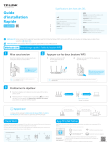
Öffentlicher Link aktualisiert
Der öffentliche Link zu Ihrem Chat wurde aktualisiert.


